- 标签:
WPS表格中的条件格式功能极大地增强了数据分析效率。它允许用户根据预设的特定规则,对单元格进行诸如颜色变化、字体调整等格式化操作。这样做的好处在于,数据呈现出更加直观且易于理解的形式。无论是对比分析还是分类总结,都可通过条件格式快速实现。
WPS表格60岁以上标红
在WPS表格中,为60岁以上数据设置红色强调,简便可行,只需运用条件格式功能即可实现。
使用步骤:
在资源面板轻触启动,转到条件格式以创建规则。
2、在下拉菜单中选择“新建规则”。
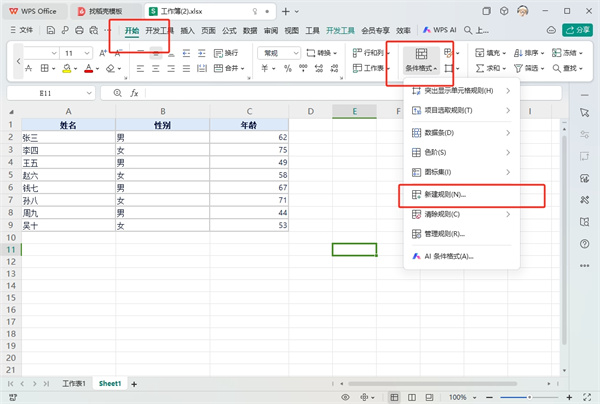
面对对话框,请选择公式选项。键入公式时,考虑年龄列(假设位于C列)。一个恰当的例子是:`=C2>=60`,这将检查该单元格是否大于等于60岁。
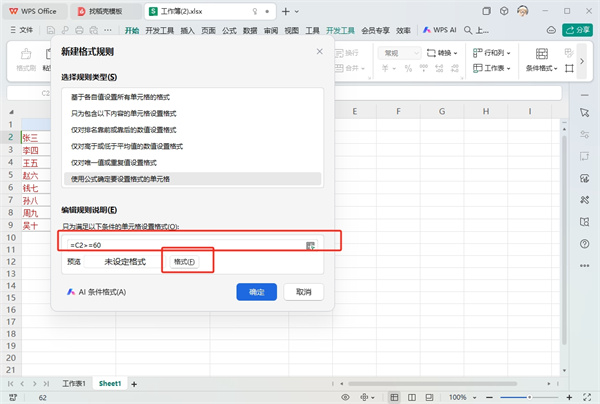
在设置界面点击格式,打开单元格格式窗口。切换至字体标签,选中红色以设定字体颜色。
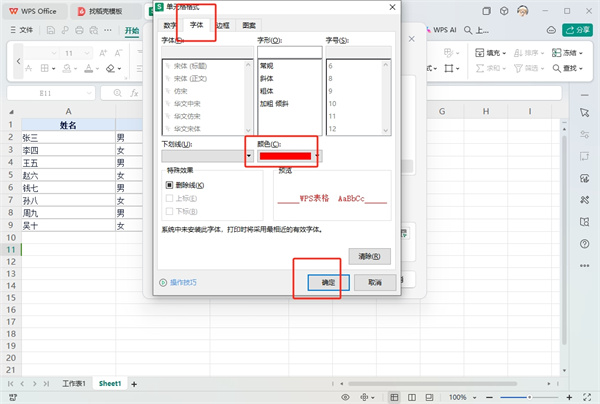
5.完成设置后,点击确定在新建格式规则窗口应用条件格式。然后规则将直接应用于表内的数据,确保信息的清晰和规范。
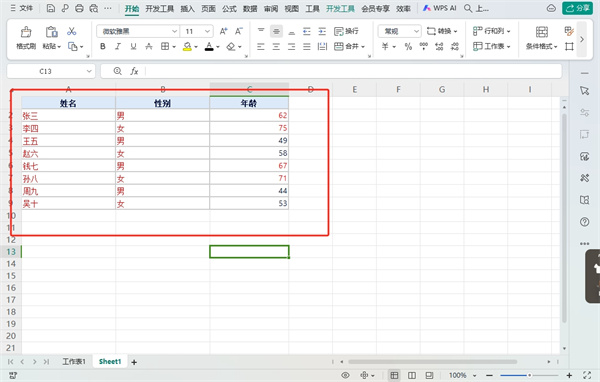
智能推荐
-
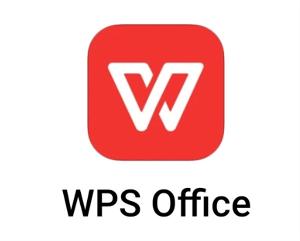
WPS表格or函数2024-05-17 在WPS表格中,OR函数是逻辑判断中的强力工具。只需满足其中一个条件,OR函数就会立即判定结果为TRUE
-

如何在excel表格中打出对钩2023-10-09 何如在excel表格中打出对钩,这是我们在使用excel表格的过程中,时常碰到的问题,具体操作步骤如下1、打开excel表格,选中必要打钩的单元格2、点击拔出界面
-
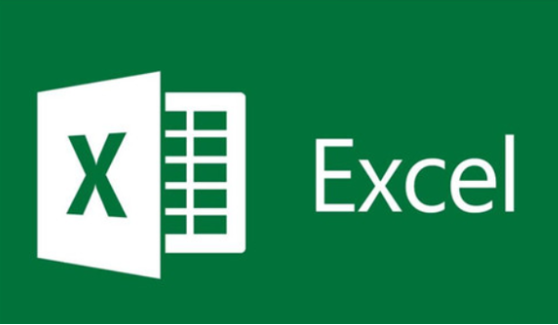
excel表格密码设置了怎么取消2023-10-16 何如把excel密码勾销?很多网友不知道怎样操作,excel密码怎样勾销掉,想把设置好的密码勾销的网友,假如你有云云的疑心,能够和小编一起来瞧瞧接下来的内容讲解,
-
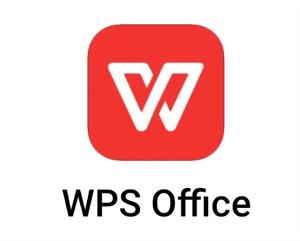
WPS表格拆分成多个表格2024-05-19 在WPS表格中,你可以轻松实现对表格的拆分操作。首先,无论是按内容还是按工作表,都有对应的方法。例如,你可以在一个工作簿中将多个工作表拆分成独立的工作簿
-

WPS 表格在试图打开文件时遇到错误怎么办2024-05-20 在面对文件系统问题时,切勿忽视关键数据的备份。备份是保护数据免受修复过程中的丢失的重要屏障。如果没有进行文件备份,而且常规解决步骤无效,可能不得不面对文件损坏的事
-
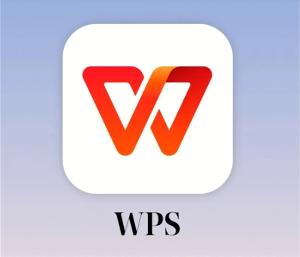
WPS表格6.13E+212024-05-21 科学计数法是一种高效表示极端数值的方法。它通过将数字转化为形如a*1^n的形式,其中a介于1到1之间,n是整数次幂
-

腾讯文档在线表格自动求和怎么设置2023-10-15 手机腾讯文档在线表格何如自动求和?好多网友不知道腾讯文档在线表格里设置自动求和何如操作的?小编将在下边为网友详细讲解,不认识打听的网友,文中会细致的解读,让网友多
-
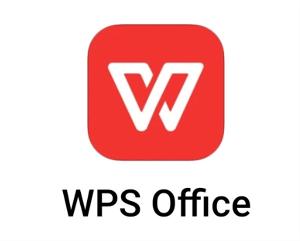
WPS表格if多条件判断成绩2024-05-19 在WPS表格操作中,我们经常运用IF函数实现复杂逻辑判断,尤其在学生成绩管理、等级评定时发挥重要作用
-

?WPS表格批量插入行列方法一览-?WPS表格如何快速添加大量行列2024-02-23 文章导读:?WPS表格若何怎样快速添加多量队列?WPS作为寻常办公的主要软件之一,或许为员工们供应急迅编纂文档,高效统计数据的功能,但正因为如此好用,wps里的各
-

WPS表格怎么使用格式刷功能?2024-05-18 WPS表格中有时会遇到字体样式不统一的问题。要解决这个问题,只需简单步骤:打开表格,选中所有不同格式的文本,然后一键套用相同格式即可
-
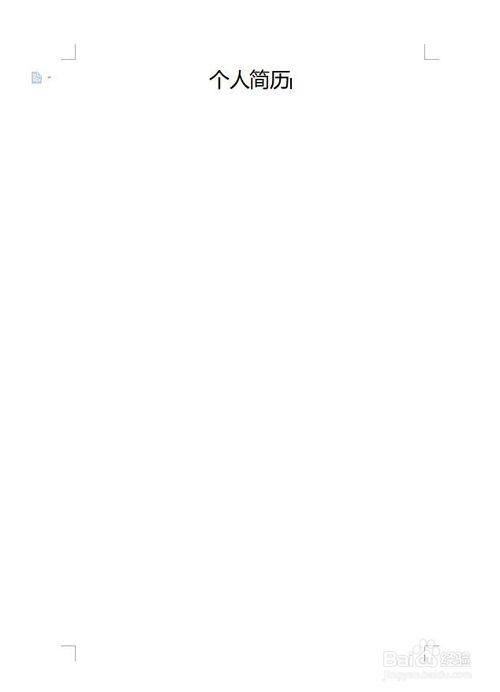
wps文档怎么做表格 wps文档做表格方法2024-03-08 打开wps文字,尔后*行打上“个人简历”字样。下面到达第二行,并在“拔出”内部找到“表格”,点开后出现一个小表格,鼠标在上面移动就会选定出表格地区,我们比如想做1
-
腾讯文档在线表格怎么用手机输入2023-10-12 腾讯文档的多端同时登录、同时编纂功能提供给网友可能随时随地用手机编纂文档的方便。与此同时,很多人响应不知道腾讯文档在线表格怎样用手机输入,今日小编就来手把手教一下
